Smoothwall Express adalah firewall router, yang memungkinkan Anda untuk melindungi jaringan anda, serta menyediakan fungsi NAT. yang mudah untuk digunakan dan dikonfigurasi melalui GUI berbasis web. Open source firewall distribusi ini benar-benar tidak memerlukan pengetahuan tentang Linux yang mendalam untuk memasang pemasangan hingga siap digunakan.
Sekarang mari kita coba Install Smoothwall smoothwall-express-3.0-i386 Router,
Download Software smoothwall express (klik) atau kunjungi alamat http://www.smoothwall.org/get/
Burning Smoothwall dengan Burning Image ke dalam CD
Booting menggunakan CD itu
Tampilan Awal:
Tekan OK hingga proses intalasi seperti gambar berikut :
Proses Instalasi Selesai, Tekan OK untuk melanjutkan
Pilih No, namun jika anda sudah pernah menyimpan konfigurasi smoothwall sebelumnya bisa di restore dengan memilih YES
Pilih Bahasa untuk keyboard, pilih yang default saja "uk"
Untuk Security Policy, pilih "Half Open"
Pilih Konfigurasi network "GREEN - RED"
Pilih Probe
Isi Host (nama mesin), Untuk modem dengan setting dhcp anda bisa setting dengan konfigurasi diatas, tapi bagi modem dengan Dedicated dengan IP STATIC seperti koneksi ASTINET anda harus mengisikan IP yang konfigurasi :,
IP ADDRESS 118.9X.XX.XX (Ip yang diberikan oleh ISP selain IP Modem)
NETWORK MASK 255.255.255.248
GATEWAY 118.9X.XX.X1 (IP Modem biasanya diakhiri dengan angka 1)
DNS bisa menggunakan DNS Google 8.8.8.8 atau 8.8.4.4
Konfigurasi GREEN (jaringan lokal) anda
Isikan IP lokal yang anda inginkan, seperti dalam gambar 192.168.0.1
Kemudian lakukan konfigurasi pada DHCP server
Pilih Enabled kemudian tekan OK (default)
Isikan Password Untuk Login admin di web browser
Isikan password untuk login root di console
Bikin ip Lan computer/laptop anda ip sejajar client contoh IP smoothwall 192.168.1.1, nah…buat ip computer 192.168.1.2 Masukkan Ip Smoothwall (ip yang di set local tadi)Di web browser contoh 192.168.1.1:81
pastikan port :81 tidak ketinggalan
login dengan Password dengan password yang anda masukkan sebelumnya
Reboot
Proses Instalasi selesai
Selamat Mencoba...

















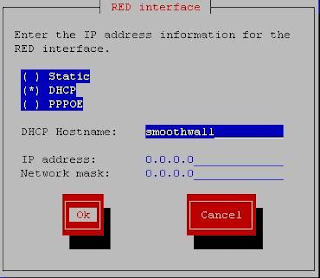










0 komentar: